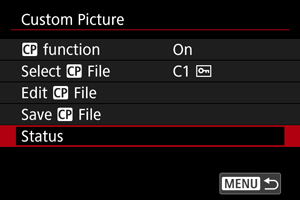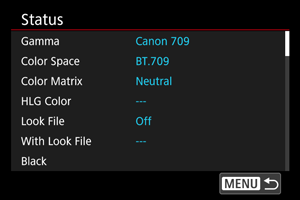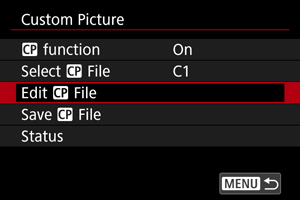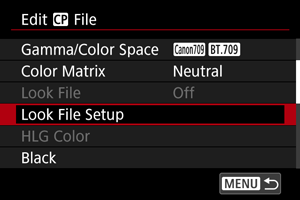Потребителски настройки на изображението
- Избиране на файлове с потребителски настройки на изображението
- Редактиране на потребителски настройки на изображението
- Опции на потребителски настройки на изображението
- Проверка на потребителски настройки на изображението
- Запаметяване и зареждане на файлове с потребителски настройки на изображението
- Използване на Look файлове
- Качество на изображението с Canon Log
Файловете с потребителски настройки на изображението във фотоапарата ви позволяват да регулирате цветовата тоналност при запис на видео чрез прилагане на комбинация от настройки (гама/цветово пространство, цветова матрица и Look файлове) главно като подготовка за последващата обработка.
- Можете да изберете файл с потребителски настройки на изображението, за да записвате видео с предпочитаните от вас характеристики на изображението.
- Предварително дефинираните файлове с потребителски настройки могат да се редактират, за да се създадат нови.
- За да коригирате цветовата тоналност на видеото, можете да запаметите Look файлове.
Внимание
- Прилагането на потребителски настройки на изображението може да промени измереното ниво на експонацията.
Избиране на файлове с потребителски настройки на изображението
-
Изберете [
: Custom Picture/
: Потребителски настройки на изображението] ().
-
Изберете [
function/
функция].
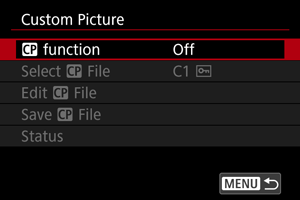
-
Изберете [On/Вкл].

-
Изберете [Select
File/Избор на
файл].

-
Изберете файл с потребителски настройки на изображението
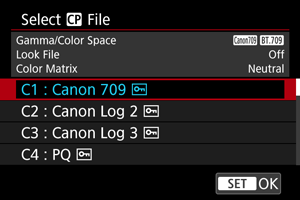
Файл с потребителски настройки на изображението Гама/цветово пространство Look файл Цветова матрица Кратко описание C1: Canon 709 Canon 709 / BT.709 Off/Изкл Neutral/Неутрално По-широк динамичен диапазон в сравнение с BT.709 Standard
Подходящи настройки за показване чрез монитори, съвместими с BT.709
Подходящи и без последваща обработка
C2: Canon Log 2 Canon Log 2 / C.Gamut Off/Изкл Neutral/Неутрално Използва гама настройка Canon Log 2; необходима е последваща обработка
Превъзходна тоналност в тъмните зони на изображението в сравнение с Canon Log 3
C3: Canon Log 3 Canon Log 3 / C.Gamut Off/Изкл Neutral/Неутрално Използва гама настройка Canon Log 3; необходима е последваща обработка
Запазва характеристиките на Canon Log, като същевременно разширява динамичния диапазон
C4: PQ PQ / BT.2020 Off/Изкл Neutral/Неутрално Използва HDR гама крива, съвместима със стандарта ITU-R BT.2100 (PQ) (при 8-битов запис еквивалент на стандарта ITU-R BT.2100 (PQ)) C5: HLG HLG / BT.2020 Off/Изкл Neutral/Неутрално Използва HDR гама крива, съвместима със стандарта ITU-R BT.2100 (HLG) (при 8-битов запис еквивалент на стандарта ITU-R BT.2100 (HLG)) C6: BT.709 Standard BT.709 Standard / BT.709 Off/Изкл Video/Видео Подходящи настройки за показване чрез монитори, съвместими с BT.709
Използва гама крива, съвместима със стандарта ITU-R BT.709
C7 до C20 (User07 до User20) Canon 709 / BT.709 Off/Изкл Neutral/Неутрално По-широк динамичен диапазон в сравнение с BT.709 Standard
Подходящи настройки за показване чрез монитори, съвместими с BT.709
Подходящи и без последваща обработка
Редактиране на потребителски настройки на изображението
Можете да редактирате избрания файл с потребителски настройки на изображението.
-
Изберете [Edit
File/Редактиране
файл].
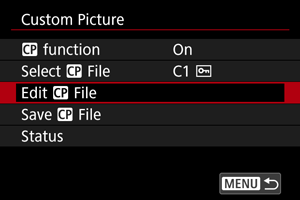
- За да редактирате защитен ([
]) файл с потребителски настройки на изображението, изберете [Unprotect/Отмяна на защита] за [Protect/Защита], за да активирате редактирането.
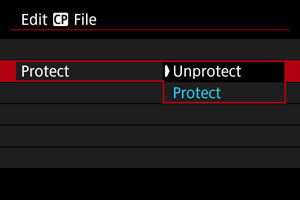
- За да редактирате защитен ([
-
Редактирайте настройките според своите желания.

- Изберете настройка за редактиране, след което задайте промените в екрана ().
- За да запаметите редактиран файл с потребителски настройки на изображението с ново име, изберете [Rename/Преименуване] и въведете име.
- За да инициализирате настройките, изберете [Reset/Инициализиране], след което изберете файла с потребителски настройки на изображението за инициализиране.
- За инструкции относно Look файловете вижте Използване на Look файлове.
-
Защитете снимката.
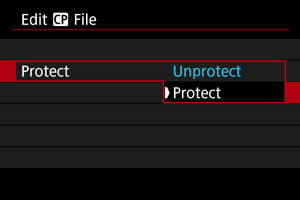
- Когато приключите с редактирането, изберете [Protect/Защита].
Опции на потребителски настройки на изображението
Посочените по-долу елементи могат да бъдат зададени чрез [Edit File/Редактиране
файл].
| Елемент от менюто | Описание | |
|---|---|---|
|
Gamma/Color Space/Гама/цветово пространство Задайте комбинацията от гама крива и цветово пространство |
||
| Гама |
(1) Изход (2) Вход 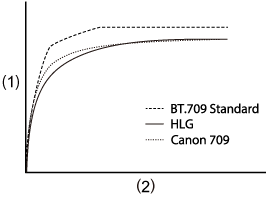 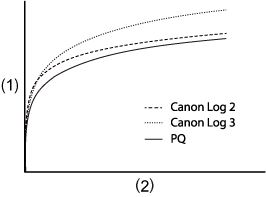 |
|
| Canon Log 2 |
Гама настройка с по-богата градация в тъмните зони на изображението в сравнение с Canon Log 3 Изисква последваща обработка на изображението |
|
| Canon Log 3 |
Гама настройка, която запазва характеристиките на Canon Log, но с разширен динамичен диапазон Изисква последваща обработка на изображението |
|
| PQ | HDR гама настройка, съвместима със стандарта ITU-R BT.2100 (PQ) (при 8-битов запис еквивалент на стандарта ITU-R BT.2100 (PQ)) | |
| HLG | HDR гама настройка, съвместима със стандарта ITU-R BT.2100 (HLG) (при 8-битов запис еквивалент на стандарта ITU-R BT.2100 (HLG)) | |
| BT.709 Standard |
Гама настройка, съвместим със стандарта ITU-R BT.709 Подходящи настройки за показване чрез монитори, съвместими с BT.709 |
|
| Canon 709 |
Гама настройка с широк динамичен диапазон, която е подходяща и без последваща обработка Подходяща за показване чрез монитори, съвместими с BT.709 |
|
| Цветово пространство | C.Gamut |
Цветово пространство, разработено от Canon въз основа на характеристиките на заснемащия сензор, покриващо по-широка цветова гама в сравнение с BT.2020 Също така се препоръчва при преобразуване към цветово пространство ACES2065-1 |
| BT.2020 | Цветово пространство, съвместимо със стандарта ITU-R BT.2020 за UHDTV (4K/8K) | |
| BT.709 | Стандартно цветово пространство, съвместимо със стандарта sRGB | |
|
Color Matrix/Цветова матрица Настройка за пресъздаване на цветовете |
||
| Neutral/Неутрално | Достоверно пресъздаване на цветовете | |
| Production Camera/Камера за кинопродукции | Кинематографично пресъздаване на цветовете | |
| Video/Видео | Пресъздаване на цветовете с контраст за телевизионно разпръскване | |
|
Look File/Look файл Използване на Look файлове |
||
| On/Вкл | Позволява регулиране на цветовете въз основа на Look файлове | |
| Off/Изкл | Забранява регулиране на цветовете въз основа на Look файлове | |
|
Look File Setup/Настройване на Look файл Запаметяване/изтриване на Look файлове |
||
| Register/Запаметяване | Запаметява Look файлове (.cube формат) в потребителски настройки на изображението | |
| Delete/Изтриване | Изтрива Look файлове, запаметени в потребителски настройки на изображението | |
|
HLG Color/HLG цвят Цветова настройка Hybrid log-gamma (HLG) Достъпна, когато за [Gamma/Color Space/Гама/цветово пространство] е зададена настройка [HLG] и цветовото пространство е [BT.2020] |
||
| BT.2100 | Цвят, еквивалентен на ITU-R BT.2100 | |
| Vivid/Наситено | Цвят, еквивалентен на „традиционния цвят“ в ITU-R BT.2390 | |
|
Black/Черен Регулиране на нивото на черното Не е достъпна, когато за [Gamma/Color Space/Гама/цветово пространство] е зададена настройка [Canon Log 2] или [Canon Log 3] |
||
| Master Pedestal/Ниво на черното | -50 до +50 | Увеличава или намалява нивото на черното. По-високите стойности изсветляват тъмните зони на изображението, но намаляват контраста. Отрицателните стойности правят черното по-тъмно. |
|
Master Black Red/Нюанс на черното – червено Master Black Green/Нюанс на черното – зелено Master Black Blue/Нюанс на черното – синьо |
-50 до +50 | Коригира червените, зелените или сините нюанси в черното |
|
Black Gamma/Гама-крива в тъмните зони Корекция на долната част на гама кривата за тъмните зони на изображението Повишава или понижава сегмента на гама кривата за тъмните зони в посочените по-долу диапазони Достъпна когато за [Gamma/Color Space/Гама/цветово пространство] е зададена настройка [BT.709 Standard] |
||
|
(1) Изход (2) Вход (3) Точка (4) Ниво (5) Диапазон 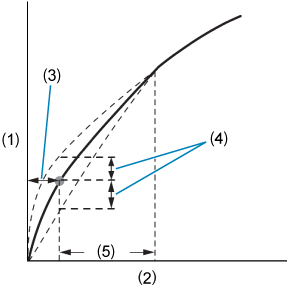 |
||
| Level/Ниво | -50 до +50 | Задава височината на долната част на гама кривата |
| Range/Диапазон | -20 до +50 | Задава диапазона на регулиране спрямо [Точка] |
| Point/Точка | Задава позицията на точката | |
|
Low Key Saturation/Наситеност в тъмните зони Регулиране на наситеността на цветовете в тъмните зони на изображението |
||
| Activate/Активиране | Вкл., Изкл. | Регулирането е активирано, когато е зададена настройка [On/Вкл] |
| Level/Ниво | -50 до +50 | Задава нивото на настройката. |
|
Knee/Коляно Компресиране на ярките зони на изображението, за да се предотврати влошена детайлност Достъпна когато за [Gamma/Color Space/Гама/цветово пространство] е зададена настройка [BT.709 Standard] |
||
|
(1) Изход (2) Вход Наклон 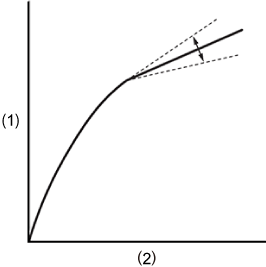 Точка 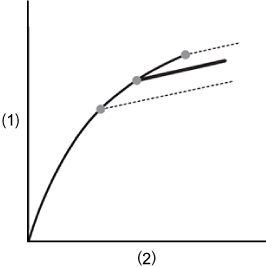 |
||
| Activate/Активиране | Вкл., Изкл. | Регулирането чрез всяка от настройките е активирано, когато е зададена настройка [On/Вкл] |
| Slope/Наклон | -35 до +50 | Регулира наклона над точката на коляното |
| Point/Точка | 50 до 109 | Регулира точката на коляното |
| Saturation/Наситеност | -10 до +10 | Регулира наситеността на цветовете в ярките зони на изображението |
|
Sharpness/Рязкост Регулиране на рязкостта |
||
| Level/Ниво | -10 до +50 | Увеличава или намалява нивото на рязкост на контурите |
| Detail Frequency/Честота на детайлите | -8 до +8 |
Задава централната честота за подобряване на контурите По-високите стойности увеличават честотата, повишавайки рязкостта на изображенията |
| Coring Level/Ниво на детайлност на шума | -30 до +50 |
Задава прага на контраста между контурите и околните зони, над който се извършва повишаване на рязкостта. По-високите стойности предотвратяват открояването на фините детайли, намалявайки шума |
| Limit/Лимит | -50 до +50 | Ограничава степента на подобряване на контурите |
|
Noise Reduction/Редуциране на шума Намаляване на шума в изображението |
||
| Automatic/Автоматично | Вкл., Изкл. | Регулира се автоматично, когато е зададена настройка [On/Вкл] |
| Spatial Filter/Пространствен филтър | Изкл., 1 до 12 |
Намалява шума като прилага ефект тип „мек фокус“ върху цялото изображение. Въпреки че не се наблюдават смущения, изображението като цяло е омекотено, когато е зададена опция, различна от [Off/Изкл] |
| Frame Correlation/Корелация на кадри | Изкл., 1 до 3 |
Намалява шума чрез сравняване на текущи и предходни изображения (кадри), когато е зададена настройка, различна от Изкл. Въпреки че видимата резолюция не се променя, движещи се обекти може да доведат до смущения |
|
Skin Detail/Детайли на кожата Настройки за омекотяване на кожата Контролира разпознаването на цвета на кожата и намаляването на шума Зоните с разпознат цвят на кожата се маркират с индикация „зебра“ |
||
| Effect Level/Ниво на ефекта | Изкл., Ниско, Средно, Високо | Задава нивото на филтъра за омекотяване на кожата, като [High/Високо] е най-високото ниво |
| Hue/Тоналност | -16 до +16 | Задава тоналността на цвета на кожата за разпознаване |
| Chroma/Наситеност | 0 до 31 | Задава наситеността на цвета на кожата за разпознаване |
| Area/Зона | Задава цветовия диапазон на цвета на кожата за разпознаване | |
| Y Level/Y ниво | Задава яркостта на цвета на кожата за разпознаване | |
|
Color Matrix Tuning/Настройване на цветовата матрица Фина настройка на цветовата тоналност на изображението |
||
| Gain/Усилване | -50 до +50 | Настройва интензивността на цвета |
| Phase/Фаза | -18 до +18 | Регулира тоналността |
| R-G | -50 до +50 | Регулира нюанса между циан и зелено и между червено и магента |
| R-B | Регулира нюанса между циан и синьо и между червено и жълто | |
| G-R | Регулира нюанса между магента и червено и между зелено и циан | |
| G-B | Регулира нюанса между магента и синьо и между зелено и жълто | |
| B-R | Регулира нюанса между жълто и червено и между синьо и циан | |
| B-G | Регулира нюанса между жълто и зелено и между синьо и магента | |
|
Color Correction/Корекция на цветовете Настройки за коригиране на зони на изображението с определени цветови характеристики Зоните за корекция се разпознават в съответствие с това Когато настройките са конфигурирани, зоните които не са разпознати, се показват в неутрални цветове (с изключение на случаите, когато се регулира [Area A Revision Level/Зона A корекция на ниво], [Area B Revision Level/Зона B корекция на ниво], [Area A Revision Phase/Зона A корекция на фаза] и [Area B Revision Phase/Зона B корекция на фаза]) |
||
| Select Area/Избор на зона | Изкл., Зона A, Зона B, Зона A&B |
Задава зони (A или B) за корекция на цветовете Зона A се коригира, когато е зададена настройка [Area A/Зона А] Зона B се коригира, когато е зададена настройка [Area B/Зона B] И двете зони се коригират, когато е зададена настройка [Area A&B/Зона A и B] |
| Area A Setting Phase/Зона A настройка за фаза | 0 до 31 | Задава цветовата фаза на зона A |
| Area B Setting Phase/Зона B настройка за фаза | Задава цветовата фаза на зона B | |
| Area A Setting Chroma/Зона A настройка за наситеност | Задава наситеността на зона A | |
| Area B Setting Chroma/Зона B настройка за наситеност | Задава наситеността на зона B | |
| Area A Setting Area/Зона A настройка за зона | Задава цветовия диапазон на зона A | |
| Area B Setting Area/Зона B настройка за зона | Задава цветовия диапазон на зона B | |
| Area A Setting Y Level/Зона A настройка за Y ниво | Задава яркостта на зона A | |
| Area B Setting Y Level/Зона B настройка за Y ниво | Задава яркостта на зона B | |
| Area A Revision Level/Зона A корекция на ниво | -50 до +50 | Задава степента на корекция, приложена към наситеността в зона A |
| Area B Revision Level/Зона B корекция на ниво | Задава степента на корекция, приложена към наситеността в зона B | |
| Area A Revision Phase/Зона A корекция на фаза | -18 до +18 | Задава степента на корекция, приложена към цветовата фаза на зона A |
| Area B Revision Phase/Зона B корекция на фаза | Задава степента на корекция, приложена към цветовата фаза на зона B | |
|
Other Functions/Други функции [Over 100%/Над 100%] определя как фотоапаратът обработва сигнали, надвишаващи 100% Достъпна когато за [Gamma/Color Space/Гама/цветово пространство] е зададена настройка [BT.709 Standard] |
||
| Over 100%/Над 100% | Through/Преминаване | Непроменен изход |
| Press/Компресиране | Компресира сигнали до 108% към ниво 100%. | |
| Clip/Изрязване | Изрязва части от сигнали, надвишаващи 100% | |
Проверка на потребителски настройки на изображението
Можете да прегледате потребителските настройки на изображението чрез менюто [Custom Picture/Потребителски настройки на изображението].
Запаметяване и зареждане на файлове с потребителски настройки на изображението
Редактираните файлове с потребителски настройки могат да бъдат съхранени в карта и използвани с други фотоапарати от същия модел.
-
Изберете файл с потребителски настройки на изображението, който желаете да съхраните ().
-
В екрана [Custom Picture/Потребителски настройки на изображението] изберете [Save
File/Съхраняване
файл].
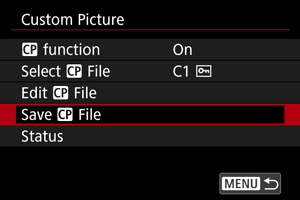
-
Изберете опция.
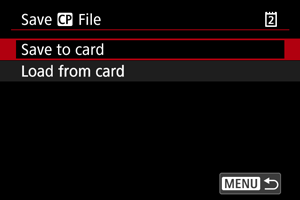
-
Save to card/Съхраняване в карта
Съхранява редактирания файл с потребителски настройки на изображението. Изберете папка-приемник и след това изберете [OK].
Могат да бъдат съхранени до 20 файла. [New File/Нов файл] се извежда, когато съхраните файла, ако не са съхранени повече от 20 файла. Ако са съхранени 20 файла, те се презаписват с нови файлове, които съхранявате.
-
Load from card/Зареждане от карта
Зарежда файл с потребителски настройки на изображението от карта. Изберете файла за зареждане и след това изберете [OK].
-
Използване на Look файлове
Можете да запаметите 3D LUT файлове тип матрица 17 или матрица 33 във формат .cube от приложението Blackmagic Design DaVinci Resolve като Look файлове във файлове с потребителски настройки на изображението, за да регулирате цветовата тоналност на видеозаписите.
Запаметяване на Look файлове
Преди да започнете, Look файлът, който желаете да запаметите, трябва да бъде копиран в карта.
-
Поставете картата във фотоапарата.
-
Изберете файл с потребителски настройки на изображението ().
-
Изберете [Edit
File/Редактиране
файл].
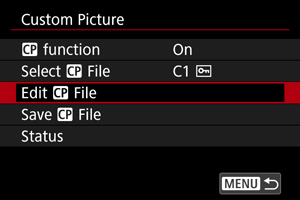
- За да редактирате защитен ([
]) файл с потребителски настройки на изображението, изберете [Unprotect/Отмяна на защита] за [Protect/Защита], за да активирате редактирането.
- Ако желаете едновременно да редактирате файл с потребителски настройки на изображението и да запаметите Look файл, запаметете Look файла последен.
- За да редактирате защитен ([
-
Изберете [Look File Setup/Настройване на Look файл].
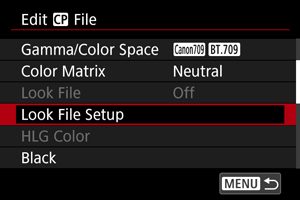
-
Изберете [Register/Запаметяване].

- Показва се списък с Look файловете в картата.
-
Изберете Look файл.
-
След като приложите Look файла, изберете гама/цветово пространство.
-
Изберете [OK].
Внимание
-
Посочените по-долу Look файлове не са съвместими.
- Диапазон на входяща стойност извън диапазона 0–1 в хедъра („LUT_3D_INPUT_RANGE“)
- 2 MB или по-големи или с имена, надхвърлящи 65 символа (включително файловото разширение)
-
С имена на файлове, които включват неподдържани символи
Поддържани символи: 0–9, a–z, A–Z, долна черта (_), тире (-), точка (.) или еднобайтов интервал
- Секцията с данни включва стойности извън диапазона 0–1
- Цветовата тоналност няма да бъде преобразувана правилно, ако не се използва подходящо гама/цветно пространство за вход и изход.
- Запаметеният Look файл не може да се използва, ако промените настройките [Gamma/Color Space/Гама/цветово пространство], [HLG Color/HLG цвят] или [Over 100%/Над 100%] след запаметяването.
-
Сигнали над 100% или под 0% не могат да се използват, когато за [Gamma/Color Space/Гама/цветово пространство] е зададена настройка [BT.709 Standard]. Преди да запаметите Look файлове за сигнали над 100%, които ще използвате, изберете [Press/Компресиране] в [Over 100%/Над 100%].
- Запаметените Look файлове се прилагат към миниатюрните изображения на RAW видео, но не се прилагат по време на възпроизвеждане.
Използване на Look файлове за регулиране на цветовете
Можете да използвате запаметени Look файлове за регулиране на цветовете.
-
В екрана [Edit
File/Редактиране
файл] изберете [Look File/Look файл].
-
Изберете [On/Вкл].
- За да деактивирате регулирането на цветовете, зададено чрез Look файлове, изберете [Off/Изкл].
Изтриване на Look файлове
Качество на изображението с Canon Log
- При използване на Canon Log небето, бели стени или подобни обекти може да се заснемат с шум или неравномерна градация, експонация или цветове в зависимост от обекта или условията на снимане. Ивици или шум също може да се наблюдават в тъмните зони на изображението.
- Шумът може да стане по-видим, ако повишите контраста или редактирате изображенията по подобен начин.
- Направете няколко пробни видеозаписа, за да проверите предварително резултатите.
- Качеството на изображението може да се подобри, ако промените ISO чувствителността или извършите цветова корекция на изображението при последващата обработка.
Внимание
-
Ако се използва Canon Log, автоматичното фокусиране може да се окаже по-трудно за слабо осветени обекти или за обекти с нисък контраст.
Затрудненото автоматично фокусиране може да бъде подобрено чрез снимане с близък до максималния отвор на диафрагмата или чрез използване на обектив с по-голям максимален отвор на диафрагмата.
- По периферията на изображението може да се появи шум, ако за [Peripheral illum corr/Корекция на винетирането] в [
: Lens aberration correction/
: Корекция на изкривяването на обектива] е зададена настройка [Enable/Разрешено] когато е зададен режим Canon Log.
- Хистограмите, когато [
:
HDR/C.Log View Assist./
:
Помощ при възпроизвеждане за HDR/C. Log] е с настройка "On", не се базират на изображението, конвертирано за целите на функцията „Помощ при възпроизвеждане“. Зоните от изображението, оцветени на хистограмата в сиво, показват стойности на сигнала, които не се използват.